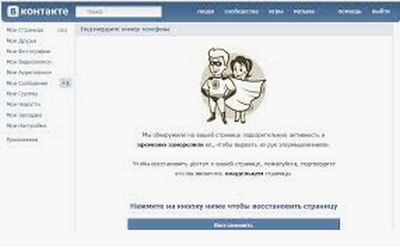Как Заблокировать Человека в (ВКонтакте) За 3 Секунды
Как заблокировать человека в контакте
Добрый день, друзья. Сегодня мы поговорим на необычную тему, но для кого-то она является животрепещущей. В последнее время мои читатели в своих письмах задают мне неожиданный вопрос: — Как заблокировать человека ВК?
Все мы разные, и многие люди в социальных сетях ведут себя, прямо скажем – неадекватно! Оскорбляют других людей, пишут им письма с угрозами. Не так страшно, если оскорбляют взрослого человека. Страшнее, если оскорбления идут на страницу вашего ребёнка!
Детская психика не уравновешена, и подобные оскорбления и угрозы могут оставить глубокий след в душе ребёнка. Поэтому, от подобных оскорблений его необходимо оградить.
Также, в последнее время, в соц. сетях активизировались различные секты, радикальные террористические течения. И, большинство своих новых адептов, данные террористические организации получают именно из социальных сетей. В большинстве своём – это молодые люди до 30 лет.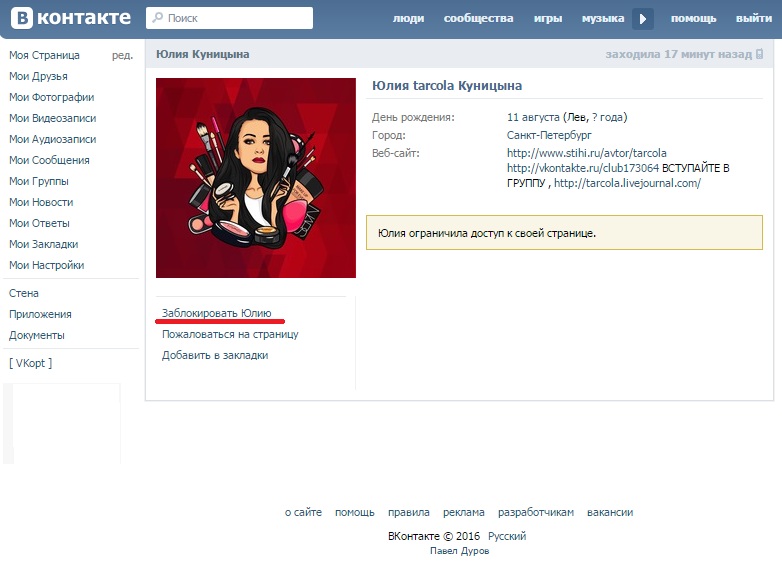
Поэтому, если вы узнали, что ваш ребенок общается с подобными людьми, их необходимо также блокировать. Я буду рассказывать про соц. сеть ВК, т.к. она на данный момент самая популярная в Рунете.
Советую почитать: — Как заработать в интернете 36 способов
Как заблокировать страницу человека
Для этого, заходим на страничку человека, которого вы желаете заблокировать. Я буду блокировать подростка, который написал нецензурный комментарий в форме контактов на моём сайте.
Итак, сразу под фото владельца данной странички, после слов «Добавить в друзья», нажимаем на три горизонтальные точки.
У нас появляется ниспадающее меню. Выбираем команду – Заблокировать.
Данный метод работает, если человек, которого вы блокируете, не является вашим другом ВК. Если же он у вас в друзьях, удаляете его из друзей, и блокируете его страницу.
Как полностью заблокировать человека ВК
Данный метод блокировки похож на прежний. На странице нарушителя после фразы «Добавить в друзья», жмём на те же три точки. В меню выбираем «Пожаловаться на страницу».
В меню выбираем «Пожаловаться на страницу».
Затем, нам нужно выбрать причину, по которой вы блокируете данного человека. К примеру – Оскорбительное поведение. Ставим чикбокс над данной командой. Затем ниже, в форме комментариев, вы должны написать убедительную причину, по которой администраторы ВК должны заблокировать этого человека.
Также, желательно поставить галочку над нижней строчкой – Закрыть «Васе Пупкину» доступ к моей странице и жмём «Отправить». Данный запрос поступит к модераторам ВК.
Советую почитать: — Как скачать музыку с ВК
Как добавить человека в черный список ВК
Данный способ подходит, даже если человек является вашим другом ВК. Итак, со страницы нарушителя, в верхней части меню после вашей аватарки нажимаем на треугольник. В ниспадающем меню выбираем «Настройки».
У нас появляется новое ниспадающее меню, выбираем «Чёрный список».
Автоматически появляется аватарка с именем и фамилией нарушителя (не обязательно, тогда вводим адрес).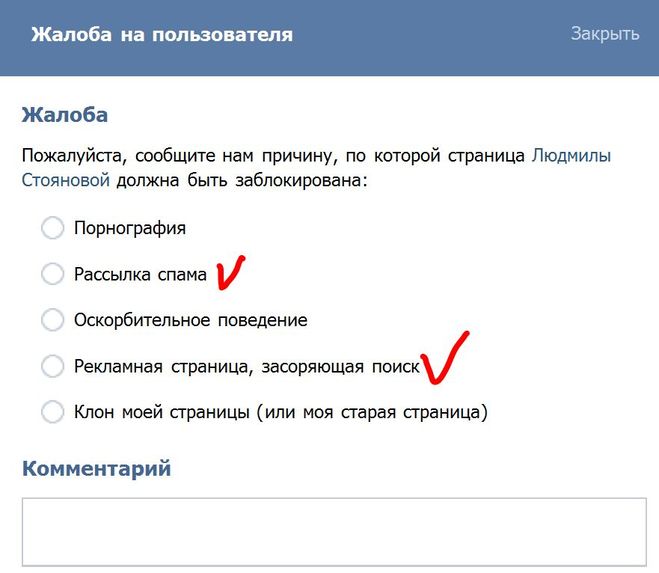 Жмём по его фамилии правой кнопкой мыши, выбираем «Копировать адрес ссылки». Вводим адрес в поле выше, жмём по большой синей кнопке «Добавить в черный список».
Жмём по его фамилии правой кнопкой мыши, выбираем «Копировать адрес ссылки». Вводим адрес в поле выше, жмём по большой синей кнопке «Добавить в черный список».
Затем, у нас вновь появляется окно, в котором жмём «Заблокировать».
Если вы его заблокировали ранее, у вас появится сообщение, что пользователь уже в черном списке. Если вы не знаете, как узнать адрес нарушителя (его ссылку ВК), возвращаемся на его страницу, жмём левой кнопкой мыши по адресу ВК, и видим адрес нарушителя. Далее, действуем по представленному выше плану.
Как заблокировать человека в форме ВК на своём сайте
Если у вас есть свой сайт, и определенный пользователь пишет в форме комментариев в контакте гадости, поступаем следующим образом. Справа от его комментария жмем по трем горизонтальным точкам и выбираем «Удалить запись».
Затем, вы увидите следующую запись.
Жмём по данной ссылке, подтверждаем действия и жмём удалить.
Всё, нарушитель спокойствия вашего сайта теперь в черном списке формы ВК! Теперь он не сможет оставить не одного комментария формы ВК.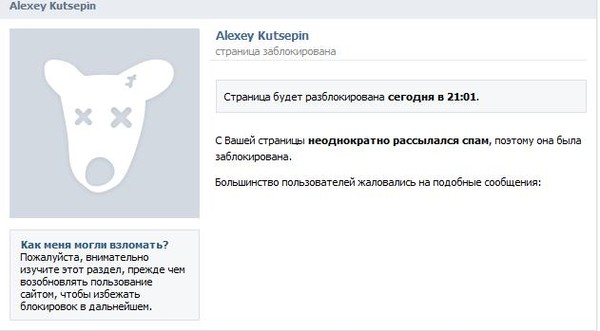 Таким образом можно избавиться от писем и комментариев неадекватных людей на странице ВК или в формы комментариев ВК вашего сайта! Успехов!
Таким образом можно избавиться от писем и комментариев неадекватных людей на странице ВК или в формы комментариев ВК вашего сайта! Успехов!
PS. Узнать, как можно обезопасить ребёнка от других негативных явлений интернета можно здесь…
Если вы любите путешествовать по социальным сетям, я предлагаю вам выбрать приличный планшет на 128 ГБ по этой ссылке…
Если вам не нравится именно этот планшет, можно выбрать подходящий лично вам по ссылке…
PSS. Поздравляю всех с Днём Влюблённых! Подробнее об истории данного праздника можно узнать по ссылке…
С уважением, Андрей Зимин 14.02.2017 г.
Понравилась статья? Поделитесь с друзьями!
Как заблокировать в «Контакте» человека? Оградите свою страничку от недоброжелателей
Популярность социальных сетей увеличивается с каждым днем. Обусловлено это тем, что такой инструмент массовой коммуникации вошел в повседневную жизнь и плотно укрепился в ней, как один из самых удобных способов общения. Практически каждый продвинутый человек имеет свою страничку в социальной сети, где он размещает свои фотографии, публикует записи и, самое главное, общается с друзьями и заводит новые знакомства. К сожалению, в силу того, что социальные медиа – это место, где скапливаются люди разного общественного положения и степени психического здоровья, коммуникация с ними может нанести вред моральному состоянию.
Практически каждый продвинутый человек имеет свою страничку в социальной сети, где он размещает свои фотографии, публикует записи и, самое главное, общается с друзьями и заводит новые знакомства. К сожалению, в силу того, что социальные медиа – это место, где скапливаются люди разного общественного положения и степени психического здоровья, коммуникация с ними может нанести вред моральному состоянию.
За что можно блокировать?
Вообще, каждый человек в праве самостоятельно выбирать круг своего общения, поэтому нет ничего необычного, что в «ВК» есть возможность ограждать себя от других пользователей. Например, если вас не устраивает тон общения или юзер нарушает правила сообщества, то можно задуматься над тем, как заблокировать в «Контакте» человека. Вескими причинами это сделать являются:
- Спам – одно из самых распространенных нарушений, за которые замораживают страницу пользователя.

- Оскорбления и мат – причины достаточно веские, чтобы блокировать человека.
- Разжигание межнациональной розни.
- Распространение детской порнографии.
Последние два пункта нарушают законодательство Российской Федерации.
Виды блокировок
В «ВК» существует три метода остановки нежелательной деятельности пользователей. Итак, можно заблокировать человека лично. Это ограничит доступ недоброжелателя к вашей странице. То есть он не сможет писать личные сообщения, просматривать вашу информацию.
Если нарушения пользователя носят массовый характер, то это может стать причиной для заморозки его страницы. Это второй вид блокировки. И третий состоит в том, что если вы являетесь администратором сообщества, а пользователь нарушает его правила, то можно заблокировать его в конкретной группе.Персональная блокировка
Случается, что вы желаете прекратить общение с пользователем, поэтому вам требуется знать, как заблокировать человека в «Контакте» навсегда.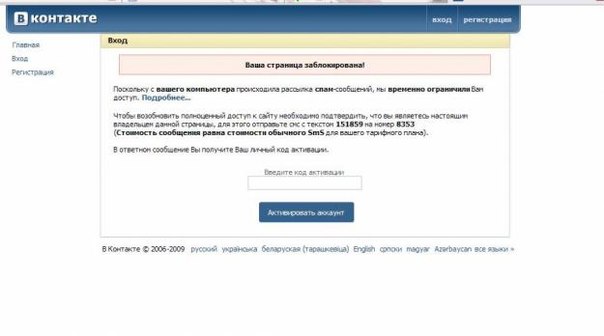 Сделать это довольно просто. Итак, для того чтобы знать, как заблокировать в «Контакте» человека, ограничив ему доступ к своей странице, нужно уметь делать следующее.
Сделать это довольно просто. Итак, для того чтобы знать, как заблокировать в «Контакте» человека, ограничив ему доступ к своей странице, нужно уметь делать следующее.
Во-первых, удалить его из списка друзей. Это достаточно просто: перейдите во вкладку «Друзья», расположенную слева, и напротив аватарки нажмите «Удалить из друзей». Человек автоматически будет отправлен в категорию «Подписчики». Если настройки приватности не позволяют данной категории оставлять комментарии, публиковать записи на стене и отправлять личные сообщения, то человек больше не сможет общаться с вами.
Если есть желание полностью ограничить ему доступ, то нужно сделать следующее. Перейти на свою страницу, под личным аватаром нажать на кнопку «Подписчики», найти нужного человека и нажать «Заблокировать». Таким образом, он удалится из этой категории и окажется в черном списке, который можно посмотреть, перейдя во вкладку «Черный список», находящуюся в настройках.Глобальная блокировка
Данный способ предполагает полную заморозку страницы пользователя.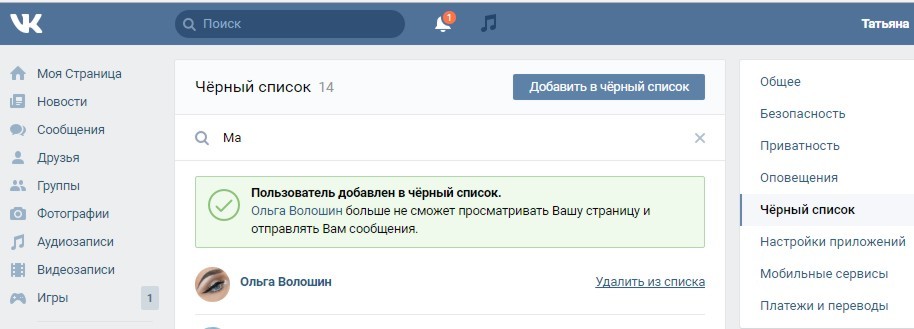 Частично администрация «ВК» решает эту проблему путем ввода автоматического инструмента блокировок за спам. Тем не менее вышеперечисленные пункты не попадают под эту категорию и должны быть рассмотрены отдельно. Для того чтобы аккаунт пользователя был заморожен, нужно перейти на его страницу и в колонке под аватаром найти пункт «Пожаловаться». Нажатие на него раскрывает форму, в которой надо указать повод и комментарий. Дополнение в виде скриншота увеличит вероятность справедливого вердикта. Далее модераторами будет рассмотрено это обращение и принято решение о дальнейшей судьбе пользователя. Этот способ позволяет ответить на вопрос о том, как заблокировать в «Контакте» человека, нарушающего правила проекта. К слову, если на страницу поступает большое количество жалоб, то заявка будет рассмотрена в кратчайшие сроки.
Частично администрация «ВК» решает эту проблему путем ввода автоматического инструмента блокировок за спам. Тем не менее вышеперечисленные пункты не попадают под эту категорию и должны быть рассмотрены отдельно. Для того чтобы аккаунт пользователя был заморожен, нужно перейти на его страницу и в колонке под аватаром найти пункт «Пожаловаться». Нажатие на него раскрывает форму, в которой надо указать повод и комментарий. Дополнение в виде скриншота увеличит вероятность справедливого вердикта. Далее модераторами будет рассмотрено это обращение и принято решение о дальнейшей судьбе пользователя. Этот способ позволяет ответить на вопрос о том, как заблокировать в «Контакте» человека, нарушающего правила проекта. К слову, если на страницу поступает большое количество жалоб, то заявка будет рассмотрена в кратчайшие сроки.
Блокировка в сообществе
Если Вы являетесь администратором сообщества и сталкиваетесь с неадекватным поведением одного из участников, то возникает вопрос: «Как заблокировать человека в «Контакте» в группе?» Ответ на самом деле очень простой.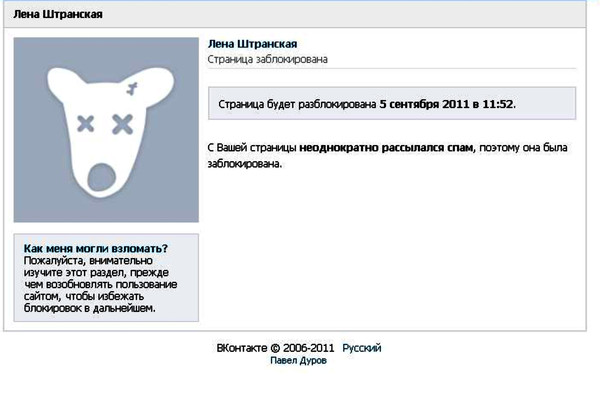
Нужно перейти к списку всех участников группы через вкладку «Управление», где напротив имени пользователя нажать на кнопку «Заблокировать». Человек будет удален из группы без возможности повторного вступления в нее.
Заключение
Администрация «ВК» предусмотрела удобную систему защиты от недоброжелателей, именно поэтому сложностей с тем, чтобы разобраться, как заблокировать в «Контакте» человека, возникнуть не должно.
Как заблокировать сайт «ВКонтакте» на компьютере: два разных способа
В некоторых случаях пользователи, когда пытаются зайти на сайт социальной сети «ВКонтакте» vk.com, сталкиваются с проблемами, если доступ к этому ресурсу был заблокирован на данном устройстве. В таком случае, им пригодится специальная инструкция, которая поможет разблокировать доступ к этому сайту. Если же человек наоборот хочет запретить доступ к этой социальной сети на своем устройстве, он может воспользоваться одним из предложенных способов в настоящей статье.
Причины для настройки блокировки доступа к этому сайту могут быть разными:
- Так, например, «ВКонтакте» часто блокируют в офисах, чтобы сотрудники не отвлекались на социальные сети;
- В некоторых случаях доступ к сайту могут заблокировать родители, чтобы оградить своего ребенка;
- В конечном счете, некоторые люди специально на время блокируют доступ к этому ресурсу от себя же.

Как заблокировать сайт «ВКонтакте» на компьютере через файл hosts?
Приведенный здесь первый метод часто используется вирусами для того, чтобы автоматически без ведома пользователя заблокировать данную социальную сеть, но при этом юзер может и сам применить этот способ. К слову, сначала действительно стоит узнать, как разблокировать доступ к сайте «ВКонтакте», чтобы впоследствии после блокировки знать, как ее снять. Также стоит отметить, что если блокировать доступ к ресурсу нужно просто на время, например, чтобы ребенок не мог на него попасть, возможно, целесообразнее будет просто отключать Интернет на этот период.
Hosts — это специальный файл, относящийся к работе системы, внутри которого есть определенный список доменов, с помощью которых происходит обращение к серверам. В этом документе администратор компьютера может править информацию о том, какие домены и сервера должны быть заблокированы. Стоит отметить, что здесь также можно блокировать и ПО на компьютере.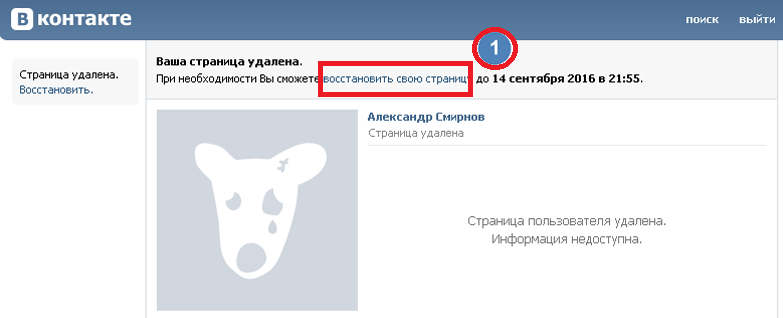
C:\Windows\System32\drivers\etc
Далее нужно открыть непосредственно сам файл hosts с помощью блокнота, чтобы можно было внести в него свои правки.
Внутри самого файла нужно создать снизу новую строку и набрать сначала следующий текст с IP-адресом:
127.0.0.1
После этого требуется нажать на кнопку Tab на клавиатуре, чтобы сделать отступ. После этого нужно добавить сам адрес блокируемого сайта:
vk.com
При этом в данном фале не нужно прописывать полный адрес, то есть добавлять «http://» или «https://» не требуется. Вместе с тем, рекомендуется также установить данное ограничение и для мобильной версии сайта m.vk.com, прописав аналогичную строку с этим адресом.
После этого нужно сохранить получившийся файл, выбрав в «Типе файла» пункт «Все файлы». Название файла при этом менять не требуется. Если все было сделано правильно, то после всех этих манипуляций зайти во «ВКонтакте» просто не получится.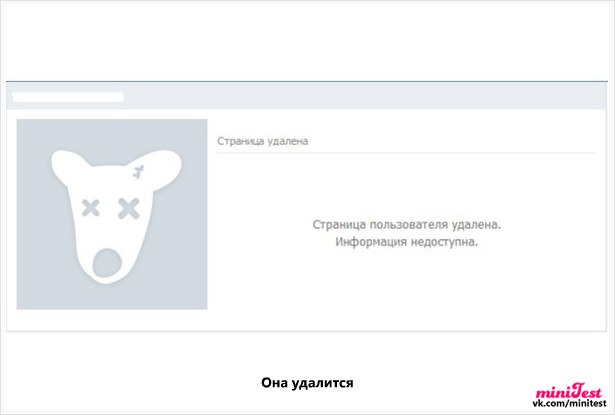
Как заблокировать сайт «ВКонтакте» на компьютере через расширение BlockSite?
Из-за того, что большая часть пользователя сидит в этой социальной сети только лишь через один браузер, конкретно для него можно установить специальное расширение, которое может блокировать доступ к определенным ресурсам. При этом данное расширение доступно для всех популярных браузеров. Здесь мы рассмотрим процесс установки и настройки данного расширения конкретно для браузера Google Chrome, но аналогичным образом установить его можно и в любом другом браузере. Также здесь нужно понимать, что пользователь, для которого блокируется доступ к социальной сети может просто удалить данное расширение, если поймет, что именно оно блокирует сайт. В то же время, разработчики расширения добавили возможность приобретения особой VIP-версии своей программы, которую не получится так просто удалить.
Чтобы начать процесс загрузки и установки BlockSite, нужно сначала перейти в магазин расширений Google Chrome на эту страницу. Здесь нужно просто нажать на кнопку «Установить», а также разрешить эту установку расширения в специальном всплывающем окне в браузере.
После этого нужно просто перейти на сайт социальной сети «ВКонтакте» и далее в правом верхнем углу браузера нажать на кнопку с новым расширением. Должно появиться специальное окно, в котором требуется нажать на красную кнопку «Блокировать этот сайт». После этого сайт просто перестанет работать, а при переходе на него будет появляться специальная страница с этим расширением. В будущем в любой момент пользователь может удалить этот ресурс из списка заблокированных сайтов у себя в браузере через это же расширение.
Заключение
Как можно заметить, настроить блокировку к сайту «ВКонтакте» действительно довольно просто, и для этого не нужны никакие специальные знания, то есть с этим справиться любой рядовой пользователь ПК.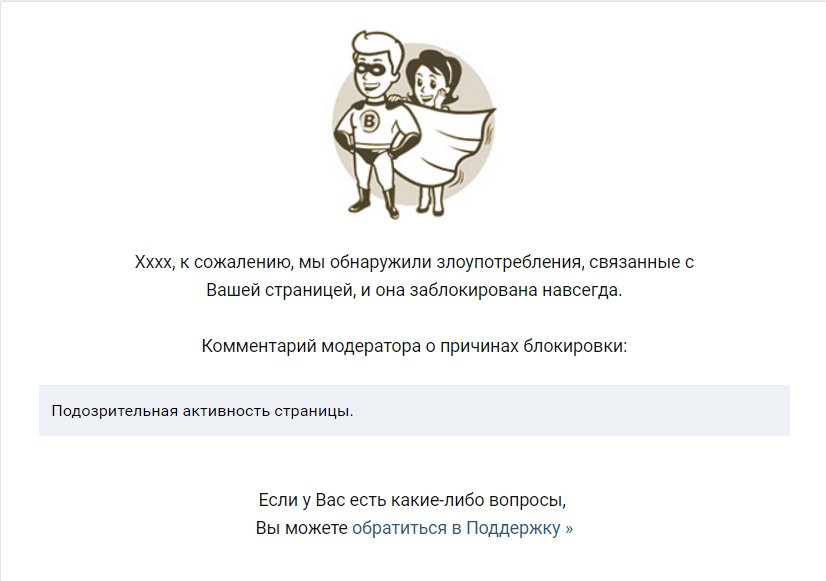 Можно выбирать среди удобных способов, которые подходят под конкретную ситуацию, связанную с необходимостью блокировки этой социальной сети. Кстати, подобным образом можно блокировать также и другие сайты на своем компьютере.
Можно выбирать среди удобных способов, которые подходят под конкретную ситуацию, связанную с необходимостью блокировки этой социальной сети. Кстати, подобным образом можно блокировать также и другие сайты на своем компьютере.
7 способов разблокировки страницы ВК (вконтакте)
Взрыв популярности социальных сетей связан с большими возможностями этих онлайн-сервисов. «Вконтакте» является одной из самых посещаемых платформ в этой категории. Кроме обычного общения между давними друзьями и приобретения новых знакомств, она позволяет узнавать новости «из первых уст», делиться знаниями, а также стала широкой площадкой для реализации разнообразных бизнес-проектов.
К сожалению, иногда возникает ситуация, когда аккаунт пользователя «vkontakte» блокируется, т.е. прерывается возможность входа на свою страницу. Из-за чего это происходит, как восстановить доступ и избежать в дальнейшем такой неприятности и посвящается данная статья.
Содержание
Создание аккаунта в любых социальных сетях начинается с указания уникального логина и пароля, при помощи которых пользователь может заходить на свою страницу.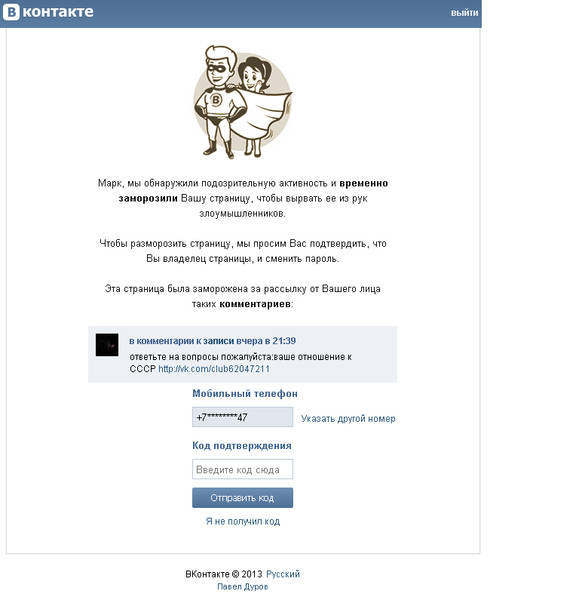 При несоблюдении определенных правил, принятых во время регистрации или по другим причинам (будут указаны ниже), доступ в соцсеть может быть заблокирован. Это выражается в том, что после ввода своих данных, вход на страницу не выполняется и появляются разные сообщение примерно такого содержания: «Страница была заблокирована по …(указывается причина)» или «Вход на страницу невозможен». Здесь же может быть указан срок и условия для ее разблокирования.
При несоблюдении определенных правил, принятых во время регистрации или по другим причинам (будут указаны ниже), доступ в соцсеть может быть заблокирован. Это выражается в том, что после ввода своих данных, вход на страницу не выполняется и появляются разные сообщение примерно такого содержания: «Страница была заблокирована по …(указывается причина)» или «Вход на страницу невозможен». Здесь же может быть указан срок и условия для ее разблокирования.
«Заморозка» страницы «Вконтакте» вовсе не означает ее окончательное удаление, после выполнения определенных действий пользователя или спустя некоторое время, указанное администрацией соцсети, доступ к ней может быть восстановлен и вся информация останется прежней.
Основания для блокировки доступа к странице «Вконтакте» могут быть разными, одни из них связаны с некорректными действиями пользователя, другие – из-за сбоев в работе софта, запрета соцсетей в компании, несанкционированных вмешательств мошенников и вредоносных программ.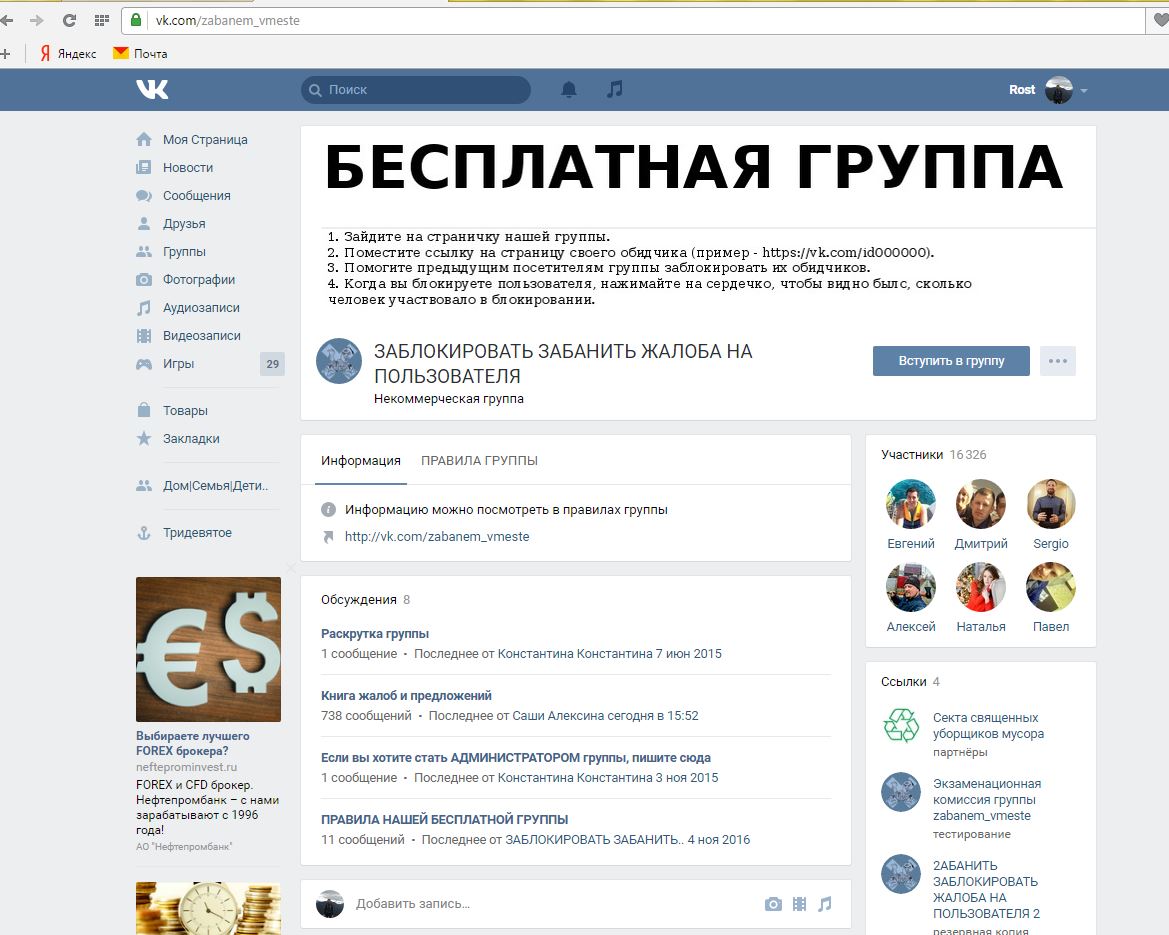
Мы подобрали наиболее встречающиеся причины блокировки входа «Вконтакте» и варианты ее устранения.
- Забыли пароль
Так как вход на личную страницу пользователя выполняется после введения уникального логина и пароля, то их некорректное указание приводит к блокировке страницы. Достаточно вспомнить данные регистрации, внимательно и правильно написать их, как доступ будет свободен.
Другой вариант – выбрать пункт «забыли пароль», после чего выполнить ряд действий, следуя инструкции системы (указать адрес электронной почты, ввести номер телефона, получить код по смс, прочее), и все будет восстановлено.
- Технические работы
Когда на сайте проводятся работы по устранению неполадок, в это время вход на него также может быть на некоторое время ограничен.
- Пароль введен правильно, но вход не осуществляется
В таком случае можно попытаться восстановить доступ к аккаунту с помощью возможностей самой социальной сети. Для этого необходимо пойти по адресу https://vk.com/restore и разблокировать свою страницу.
Для этого необходимо пойти по адресу https://vk.com/restore и разблокировать свою страницу.
Другой вариант – написать письмо в службу технической поддержки, и если вы не являетесь злостным нарушителем правил существования в соцсети, установленных администраторами, проблема будет решена в кратчайшие сроки.
Третий вариант – попытаться зайти в свой аккаунт под другим браузером или с иного компьютерного устройства. Этот способ срабатывает, если блокировка произошла по причине сбоя в работе компьютера, например из-за повреждения актуального браузера или завирусованности системы.
Среди причин блокировки могут быть вирусы, а также попадание вашего пароля к третьим лицам (разными способами, начиная от непроверенных клиентов Вконтакте для Андроид и заканчивая банальным подсмотром пароля кем-то из знакомых). Чтобы предупредить такую ситуацию, ознакомьтесь со способами защиты аккаунта (страницы) ВК от взлома. Даже если не получится выполнить все рекомендации, а только несколько, вы уже станете более защищены.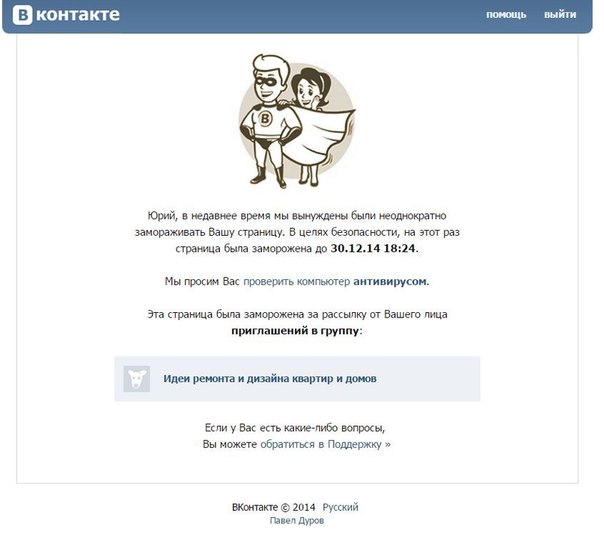
- Некорректное поведение, жалобы пользователей
При нарушении пользовательского соглашения, заключаемого при регистрации, доступ к аккаунту блокирует администрация сети. Это может произойти, если вы сознательно вступали в группы для накрутки числа участников, выполняли задания, кликая отзывы через «vktarget», а также являлись (умышленно или неумышленно) источником рассылки спама, и на вас поступают жалобы пользователей.
Иногда такие действия происходят независимо от хозяина аккаунта, например, если компьютер поражается шпионской программой, которая от имени пользователя выполняет неправомерные действия в сети.
Чаще всего блокировка происходит автоматически, в некоторых случаях — вручную модераторами соцсети, которых насчитывается несколько сотен. За год они обрабатывают до 15 млн. запросов пользователей (по данным на 2017 год). О других интересных фактах о ВК читайте здесь.
Бывают случаи, когда страница на самом деле не заблокирована, а злоумышленники направляют пользователя на подставной сайт, чтобы «развести» на платную смс или выведать логин и пароль.
Чтобы устранить проблему, нужно почистить файл Hosts. Это делается так: через вкладку «мой компьютер» зайти в системную папку С:\WINDOWS\system32\drivers\etc\, найти файл Hosts и выполнить редактирование любым редактором, отличным от Word (например, блокнотом), удалив все строчки, кроме одной — localhost 127.0.0.1. После этого попытаться войти в свой аккаунт.
Если в папке etc найти файл Hosts не удается, возможно, он стал скрытым. Для отображения нужно через вкладки «свойства папки» и «мой компьютер» снять галочку против пункта «скрывать защищенные системные файлы».
- Блокировка соцсетей в офисе компании
Некоторые руководители считают, что социальные сети отвлекают сотрудников от работы, отчего падает производительность труда, поэтому блокируют доступ к любым соцсетям, в том числе и «Вконтакте». Для несогласных с такой политикой есть несколько вариантов, позволяющих обойти данное «посягательство на права человека к доступу информации».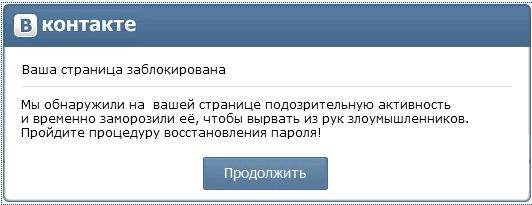
- Открытие заблокированных сайтов через прокси-серверы. Самыми действующими на сегодня являются сервисы http://daidostup.me/, https://www.hidemyass.com/ и http://kproxy.com/. Достаточно в строке поиска ввести нужный адрес и попадете на заблокированный сайт.
- Плагины для браузеров Mozilla и Chrome. С помощью плагина под названием friGate можно зайти на запретные сайты, изменив иконку на панели управления.
- Браузеры для смартфонов. Для пользователей iPhone и iPad это браузер Onion, правда, платный (1 доллар за универсальную версию для всех «яблочных» платформ) и браузер Orweb для устройств с Android.
- Блокирование доступа вирусом
Иногда вирус внедряется в компьютер и блокирует аккаунт «Вконтакте». Для того чтобы войти на заблокированную страницу, можно попробовать разные методы:
— в строку браузера вместо имени сайта ввести его IP-адрес: 87. 240.131.99;
240.131.99;
— попытаться зайти через «зеркало» сайта;
— поставить на компьютер хороший антивирус, например, Kaspersky, AVAST или Total Security, а также просканировать его актуальной версией антивирусной утилиты Dr.Web CureIT или Virus Removal Tool. Подробнее об антивирусных сканерах и какой из них выбрать читайте здесь.
— кардинальной мерой для чистки компьютера от вируса будет переустановка системы, после которой можно попытаться возобновить работу аккаунта «Вконтакте».
Для того чтобы избежать неприятной ситуации с блокировкой доступа в соцсеть «Вконтакте» нужно соблюдать определенные меры безопасности:
- придумать надежный цифро-буквенный пароль, состоящий не менее чем из 8 символов, с прописными буквами и знаками, и не сообщать его никому;
- при входе на сайт не соглашаться «запомнить пароль» системой;
- привязать свой аккаунт к текущему телефонному номеру, что поможет при восстановлении доступа;
- избегать посещения «подозрительных» сайтов, способных заразить компьютер вирусом;
- установить надежную антивирусную программу и периодически проводить профилактическую «санацию» с помощью утилит-сканеров;
- не действовать в соцсетях запрещенными методами, раскручивая определенную группу, выставляя большое количество рекламы, рассылая спамы и прочее.

Подытоживая, можно сказать: при соблюдении корректного поведения в соответствии с законами социальной сети «Вконтакте» и обладая определенными знаниями и навыками, можно не допустить блокирование аккаунта и вернуть доступ к странице своими силами. Но если не получается — обратитесь за компьютерной помощью к специалистам, которые не только помогут разблокировать ВК, но и позаботятся о надежной защите вашего ПК или ноутбука.
Блокировка от интернет-зависимости. Как заблокировать страницу в «ВК»?
В современном мире существует несколько типов зависимостей. На сегодняшний день Интернет — самый мощный «наркотик». Есть люди, которые не могут оторваться от компьютера, чтобы поесть. Некоторые настолько увлечены, что даже забывают время. С каждым днем все больше и больше людей становятся зависимыми от Интернета, особенно от социальных сетей, которые обеспечивают виртуальное общение, игры, знакомства и т. Д. Интернет разбил множество семей, испортил учебу детей, и даже на открытом воздухе сейчас на смену Интернету. Практически каждый, кто регистрируется во «ВКонтакте», теряет связь с реальной жизнью, там происходят все самые элементарные события жизни. Вся жизнь проходит в сети. Многие родители думают, как заблокировать страницу в «ВК», чтобы вернуть ребенка в семью, или чтобы больше времени уделять ребенку и его второй половинке. Итак, в этой статье подробно рассказывается, как заблокировать страницу в «ВК» на компьютере в вашем доме.
Практически каждый, кто регистрируется во «ВКонтакте», теряет связь с реальной жизнью, там происходят все самые элементарные события жизни. Вся жизнь проходит в сети. Многие родители думают, как заблокировать страницу в «ВК», чтобы вернуть ребенка в семью, или чтобы больше времени уделять ребенку и его второй половинке. Итак, в этой статье подробно рассказывается, как заблокировать страницу в «ВК» на компьютере в вашем доме.
Способы блокировки страниц «ВКонтакте: Метод первый»
Есть несколько способов блокировки страницы.Первый — изменить настройки брандмауэра. Для этого нам нужно перейти в каталог «C», выбрать «windows», затем «system32», перейти в «драйверы», затем «etc» и «hosts». Выходной файл открываем через блокнот и вводим в него все следующие строки: начинаем с 127.0.0.1 www.vk.com и 127.0.0.1 vk.com, затем вводим 127.0.0.1 www.durov.ru и 127.0.0.1 durov .ru, и последние: 127.0.0.1 www.vkontakte.ru и 127.0.0.1 vkontakte.ru. не забудьте сохранить все эти данные. Ни для кого не секрет, что со временем ребенок узнает о такой блокировке и сможет повторно войти в соцсеть, но сколько времени пройдет, никто не может догадаться, и за это время зависимость уже может пройти.
Ни для кого не секрет, что со временем ребенок узнает о такой блокировке и сможет повторно войти в соцсеть, но сколько времени пройдет, никто не может догадаться, и за это время зависимость уже может пройти.
Метод второй. Антивирус
Второй способ проще первого. Здесь вам просто нужно установить антивирус, выберите программу «Родительский контроль», с его помощью вы можете не только ограничить доступ к социальной сети, но и к другим опасным и ненужным для дочерних сайтов и порно страниц. Если вас интересует, как заблокировать доступ к «ВК», то первый способ блокировки страницы вам поможет, после операции вы не сможете войти в социальную сеть.Чаще всего эти методы используются руководителями компаний для улучшения качества работы или родителями — с целью повышения уровня знаний своего ребенка.
Причины блокировки пользователей «ВК»
Как известно, лет пять назад ее страница могла быть скрыта от людей, которых нет в списке друзей. У них не было доступа ни к стене, ни к видеозаписям, ни к аудиозаписям, ни к фотографиям.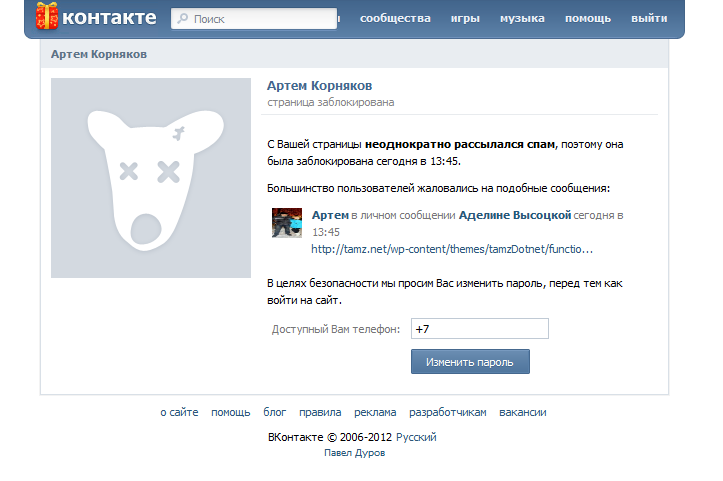 Сегодня страницы всех пользователей выглядят практически одинаково, по крайней мере, каждый может просматривать записи со стены.Часто бывает, что рассылают разного рода спам или рекламу, которая вам не нужна, а только мешает. В этом случае остается одно — заблокировать потенциального спамера. Итак, как я могу заблокировать пользователя в «ВК»? Здесь можно использовать несколько методов.
Сегодня страницы всех пользователей выглядят практически одинаково, по крайней мере, каждый может просматривать записи со стены.Часто бывает, что рассылают разного рода спам или рекламу, которая вам не нужна, а только мешает. В этом случае остается одно — заблокировать потенциального спамера. Итак, как я могу заблокировать пользователя в «ВК»? Здесь можно использовать несколько методов.
Как мне ограничить доступ к моей странице «ВК»?
Если человек есть в вашем списке друзей, то просто удалите его. Если нет, вы можете заблокировать его, тем самым заблокировав доступ к своей странице. Для этого нужно зайти на его страницу и прокрутить вниз мышкой, после чего нажать «Заблокировать».«Вы также можете ограничить доступ к странице только владельцу этой страницы, в разделе« Блокировать »стоит« Пожаловаться », нажмите на кнопку и укажите причину (например, рассылка спама), и в течение нескольких дней пользователь будет заблокирован и не будет иметь доступа к своей странице. Вы можете поместить страницу в черный список, зайти в «Настройки», выбрать столбец «Черный список» и указать адрес этой страницы, пользователь не сможет оставлять сообщения , комментирует и не увидит вашу страницу.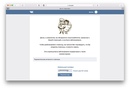 Теперь вы знаете, как заблокировать страницу в «ВК», но прежде чем принять решение о методе блокировки, вам необходимо определить для себя, что вы хотите: удалить пользователя или запретить доступ к твоя страница.
Теперь вы знаете, как заблокировать страницу в «ВК», но прежде чем принять решение о методе блокировки, вам необходимо определить для себя, что вы хотите: удалить пользователя или запретить доступ к твоя страница.
Заблокировать пользователя «ВК»?
И последнее, что я хотел вам сказать, это как заблокировать человека в «ВК». Бывает, что виртуальное общение с определенным человеком оставляет внутри нас негативные эмоции или беспокоит нас спамом и рекламой, эти причины можно перечислять бесконечно, и эту проблему нужно как-то решать, нет необходимости сразу узнавать, как заблокировать страничка в «ВК» здесь все намного проще. Этого пользователя можно «обезвредить» за пять минут, не удаляя его из друзей.Для этого достаточно воспользоваться настройками приватности, которые находятся в разделе «Настройки». Выбираем «Конфиденциальность» и проходим по интересующим вас разделам, есть пункт «Все, кроме …» и выбираем из списка тех людей, которых вы хотите «незаметно» заблокировать.
Я хотел бы, чтобы эта статья принесла вам пользу и помогла в решении ваших проблем. Каждый человек, независимо от пола, возраста и ориентации, должен контролировать свои чувства и знать всю меру, в Интернете — это главное правило!
p >>Как разблокировать страницу вконтакте?
Прежде всего, нам нужно понять, что слова «заблокированная страница» могут означать совершенно разные вещи.И каждый из них требует определенных действий.
Как разблокировать страницу вконтакте, если ее заблокировала администрация? Желательно узнать, почему он был заблокирован. Вариантов много, и перечислять их в этой статье бессмысленно. После того, как вы получили ответ от администрации, необходимо отправить им запрос на приложение для восстановления. Чем подробнее вы заполните все поля, тем больше вероятность того, что страница будет восстановлена.
Считается, что если на вашей странице указано вымышленное имя и фамилия, а также вместо фотографии будет обычное изображение, восстановить страницу официально невозможно.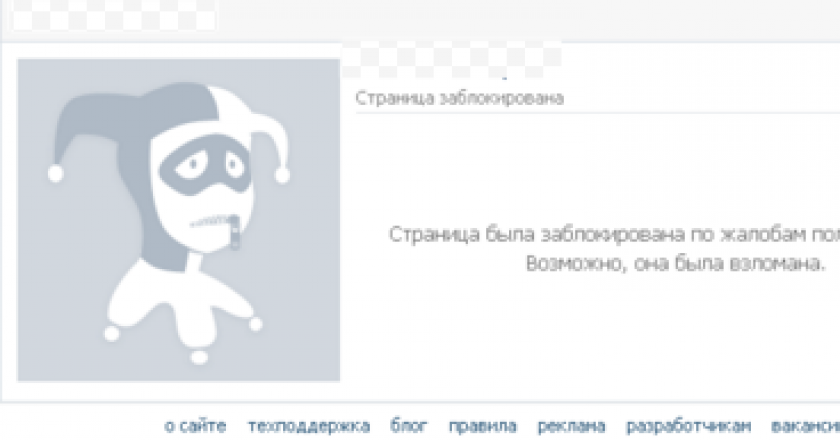 Однако, как показывает практика, проявив должное упорство, можно добиться и результата. Но все же возможен вариант, когда администрация отказывается восстанавливать, а тем более блокирует человека по IP-адресу.
Однако, как показывает практика, проявив должное упорство, можно добиться и результата. Но все же возможен вариант, когда администрация отказывается восстанавливать, а тем более блокирует человека по IP-адресу.
Как в этом случае разблокировать страницу вконтакте? Все достаточно просто, особенно если у вас динамический IP. Это означает, что каждый раз, когда вы входите в Интернет, компьютеру присваивается новый адрес, а это значит, что достаточно просто отключиться от сети и снова подключиться.Если IP-адрес постоянный, вы можете воспользоваться специальными сервисами, которые меняют его на произвольный.
Сложнее всего разблокировать страницу вконтакте, если блокировка была вызвана действием троянского вируса. Самый распространенный вирус на данный момент — это изменение содержимого файла hostes, расположенного в папке C: WindowsSystem32driversetc.
В случае заражения этим вирусом, при входе на нашу страницу и на любую другую, с вашего компьютера, происходит перенаправление на сайт, внешний вид которого полностью копируется сайтом vkontakte.Однако вместо личной страницы вы видите перед собой сообщение со следующим текстом, в котором говорится, что для разблокировки страницы вам нужно куда-то что-то отправить.
Чтобы разблокировать страницу, которая заблокирована трояном, нужно открыть файл hostes любым текстовым редактором, подойдет даже обычный «Блокнот». Кстати, для этого вам нужно авторизоваться с правами администратора. Откройте файл, который нужно пролистать до самого конца, выделить все, до надписи «127.0.0.1 localhost» и удалить.После этого необходимо сохранить изменения, закрыть файл. Затем компьютер нужно проверить на вирусы, если их нет, то вы можете сделать онлайн-проверку на сайте любой компании, выпускающей антивирусные программы. Все обнаруженные зараженные файлы удаляются, а затем перезапускаются. После этого никаких сложностей не возникает.
Сложности могут возникнуть в другом месте. Например, файл hostes может не отображаться. В этом случае нажмите «Показать скрытые файлы». Если после этого нужный файл не появляется, значит, данная функция блокирует троян.Также вирус может запрещать редактирование файлов. Как в этом случае разблокировать страницу вконтакте? Есть два варианта, нужно либо удалить все ненужные программы из автозапуска, либо перезагрузить компьютер в безопасном режиме, а затем проделать действия, описанные выше.
Помните, что с системными файлами, toThe hostes файл также требует осторожности. Не удаляйте ничего лишнего и не редактируйте другие файлы из этой папки. Если все сделано правильно, то проблем возникнуть не должно.
Как видите, на вопрос «Как разблокировать страницу вконтакте?» Отвечайте просто в любом случае, а значит, главное не паниковать, а четко следовать инструкции и не заставлять лишние движения.И, конечно же, ни в коем случае не нужно отправлять какие-либо смс на указанный телефон, поскольку это может быть очень дорого.
Как заблокировать сайт?
Обновлено: 16.05.2020, Computer Hope
Доступно несколько вариантов блокировки веб-сайта. Рассмотрите один из вариантов ниже, в зависимости от ваших потребностей.
НаконечникСписок ниже составлен в порядке, который мы рекомендуем наиболее часто.
Блокировка сайта на роутере
В большинстве домашних сетей сегодня есть сетевой маршрутизатор для совместного использования подключения к Интернету между несколькими устройствами и даже блокировки веб-сайтов.Мы рекомендуем заблокировать веб-сайт через маршрутизатор, потому что он может быть защищен паролем, предотвращает обход блоков и потому, что он блокирует все устройства. Блокировка маршрутизатора может помешать вашим детям получить доступ к странице (например, Facebook) на компьютере, а также к любому мобильному телефону или планшету, подключенному к вашей домашней сети.
Чтобы заблокировать веб-сайт на маршрутизаторе, подключитесь к маршрутизатору домашней сети. Для большинства маршрутизаторов это можно сделать, открыв браузер и посетив адрес маршрутизатора по умолчанию: http: // 192.168.1.1
Если этот адрес не работает или у вас возникли проблемы с доступом к настройке маршрутизатора, перейдите по ссылке ниже.
После подключения к маршрутизатору заблокируйте веб-сайт с помощью одной из следующих функций. К сожалению, настройки каждого маршрутизатора отличаются, поэтому вам нужно будет найти одну из следующих настроек для вашего производителя маршрутизатора. Как правило, один из этих вариантов доступен на вкладке или кнопке «Безопасность», «Родительский контроль» или «Брандмауэр».
- URL-фильтр — Некоторые маршрутизаторы могут иметь раздел URL-фильтра, который позволяет вам вводить URL-адрес для каждого веб-сайта, который вы хотите заблокировать.
- Родительский контроль — В новых и более продвинутых маршрутизаторах есть раздел, посвященный родительскому контролю, который дает вам не только возможность блокировать веб-сайты, но также указывает время доступа к Интернету.
- Межсетевой экран — Наконец, если ни одна из вышеперечисленных опций недоступна, маршрутизатор должен предложить какой-либо тип фильтрации через настройки маршрутизатора межсетевого экрана.
Хотя блокировка веб-сайта на маршрутизаторе является одним из лучших способов предотвратить доступ к веб-сайтам, ребенок все равно может получить доступ к веб-сайту другими способами.Они могут подключиться к сети соседа, если она не защищена, или использовать службу передачи данных своего мобильного телефона (например, 4G) для доступа к веб-сайту. Если вы видите какие-либо открытые сети в вашем районе, постарайтесь рассказать своим соседям об уязвимостях безопасности, связанных с оставлением сети открытой.
Заблокировать веб-сайт с помощью Семейной безопасности
ЗаписьБлокировка сайта с помощью этих шагов блокирует только сайт на одном компьютере. Любой другой компьютер, телефон или планшет, подключенный к вашей домашней сети, может получить доступ к блокируемому сайту.
Новые версии Windows включают функцию семейной безопасности, которая позволяет родителям устанавливать правила использования, позволяя им контролировать, какие веб-сайты просматривают их дети. Если вы используете Windows 7 или 8, откройте Семейную безопасность из меню «Пуск» Windows или начального экрана. Введите семейство и щелкните программу Семейная безопасность или родительский контроль в результатах поиска.
ЗаписьВ Windows 10 родительский контроль управляется онлайн через веб-сайт учетных записей Microsoft.Учетными записями пользователей, которые являются частью «Вашей семьи», можно управлять через онлайн-учетную запись Microsoft.
При открытии у вас будет экран, аналогичный приведенному ниже примеру, который дает вам доступ к веб-фильтрации, ограничениям по времени, журналам и типу игр, в которые можно играть.
Блокировка веб-сайта в Windows
ЗаписьБлокировка сайта с помощью этих шагов блокирует только сайт на одном компьютере. Любой другой компьютер, телефон или планшет, подключенный к вашей домашней сети, по-прежнему может получить доступ к блокируемому сайту.
Веб-сайт можно заблокировать на любом компьютере с Windows, отредактировав файл hosts (см. Также файл lmhost).
Найдите файл hosts в проводнике Windows.
- Windows XP и более поздние версии: C: \ WINDOWS \ system32 \ drivers \ etc \
- Windows 2000 и NT: C: \ WINNT \ system32 \ drivers \ etc \
- Windows 98 и ME: C: \ WINDOWS \
Перейдите в соответствующий каталог с помощью проводника Windows. Дважды щелкните файл hosts. Выберите Блокнот из списка программ, чтобы открыть файл и отредактировать его в Блокноте.
Найдите строку ниже:
127.0.0.1 локальный хост
Справа под ним добавьте следующие строки (заменив badsite.com сайтом, который хотите заблокировать):
127.0.0.1 badsite.com 127.0.0.1 www.badsite.com
Щелкните Файл в строке меню и выберите Сохранить . Закройте файл. Сайт должен быть заблокирован во всех веб-браузерах, и теперь вместо попытки получить доступ к этому сайту компьютер перенаправит вас на локальный хост.
Блокировка веб-сайта с помощью программного обеспечения
ЗаписьБлокировка сайта с помощью этих шагов блокирует только сайт на одном компьютере.Любой другой компьютер, телефон или планшет, подключенный к вашей домашней сети, по-прежнему может получить доступ к блокируемому сайту.
Вы также можете блокировать веб-сайты с помощью программного брандмауэра или фильтра (например, Интернет-фильтра родительского контроля). Кроме того, многие антивирусные программы поставляются с брандмауэром или имеют возможность получить его. Программное обеспечение для фильтрации также может быть доступно через те же компании или может быть приобретено отдельно. Чтобы настроить эти части программного обеспечения для блокировки веб-сайтов, вам необходимо следовать инструкциям, предоставленным поставщиком программного обеспечения.
Блокировка веб-сайта в браузере (Chrome, Firefox, IE)
ЗаписьБлокировка сайта в браузере блокирует сайт только в одном браузере. Другие браузеры на компьютере, а также любой компьютер, телефон или планшет, подключенный к вашей домашней сети, по-прежнему могут получить доступ к сайту, который вы блокируете.
Блокировка веб-сайта в Chrome
Хотя они недоступны при установке Chrome по умолчанию, существует множество расширений, которые позволяют блокировать сайты в Chrome. Ниже приведены инструкции по установке BlockSite, отличного расширения для блокировки веб-сайтов.
Компьютер
- Посетите страницу расширения «Блокировать» в Интернет-магазине Chrome.
- Нажмите Добавить в Chrome кнопку в правом верхнем углу страницы.
- Нажмите кнопку Добавить расширение во всплывающем окне, чтобы подтвердить установку расширения. После установки расширения откроется страница с благодарностью в качестве подтверждения.
- Щелкните Согласен на странице BlockSite, чтобы разрешить BlockSite обнаруживать и блокировать веб-страницы с содержимым для взрослых.
- Значок надстройки BlockSite отображается в правом верхнем углу окна Chrome.
После установки расширения и предоставления ему разрешения на обнаружение веб-страниц с содержанием для взрослых вы можете добавлять веб-сайты в черный список одним из двух способов.
- Если вы находитесь на веб-сайте, который хотите заблокировать, щелкните значок расширения BlockSite.
- Нажмите Блокировать этот сайт кнопку.
или
- Щелкните значок расширения BlockSite, затем щелкните значок шестеренки в правом верхнем углу всплывающего окна BlockSite.
- На странице конфигурации Block Sites введите веб-адрес веб-сайта, который вы хотите заблокировать, в поле Введите веб-адрес .
- Щелкните зеленый значок плюса в дальнем правом углу текстового поля веб-адреса, чтобы добавить веб-сайт в черный список.
Для Chrome доступны и другие расширения для блокировки веб-сайтов. Посетите Интернет-магазин Chrome и выполните поиск по запросу «blockite», чтобы просмотреть список доступных расширений, блокирующих веб-сайты.
Мобильный Android
Чтобы заблокировать сайты на планшете или смартфоне Android, выполните следующие действия.
- Откройте Google Play Store.
- Найдите и установите приложение BlockSite.
- Откройте приложение BlockSite.
- Перемещайтесь по подсказкам и включите разрешения для BlockSite в настройках вашего устройства.
- Коснитесь символа «+» в правом нижнем углу экрана.
- Введите веб-адрес сайта, который вы хотите заблокировать, а затем коснитесь значка галочки.
Блокировка веб-сайта в Firefox
Хотя они недоступны при установке Firefox по умолчанию, существует множество надстроек, позволяющих блокировать сайты в Firefox. Ниже приведены инструкции по установке BlockSite, отличного дополнения для блокировки веб-сайтов.
- Щелкните меню Инструменты и выберите Надстройки . Если вы не видите Инструменты, нажмите клавишу Alt.
- В верхней средней части страницы диспетчера надстроек находится панель поиска.Выполните поиск BlockSite . В результатах поиска щелкните запись BlockSite .
- На странице надстройки BlockSite нажмите кнопку Добавить в Firefox .
- Нажмите Добавить во всплывающем окне.
- Нажимаем Хорошо, получил во втором всплывающем окне.
- Значок надстройки BlockSite отображается в правом верхнем углу окна Firefox. Щелкните значок, затем щелкните Принимаю , чтобы разрешить BlockSite обнаруживать и блокировать веб-страницы с содержимым для взрослых.
После установки надстройки и предоставления ему разрешения на обнаружение веб-страниц с содержанием для взрослых вы можете добавлять веб-сайты в черный список одним из двух способов.
- Если вы находитесь на веб-сайте, который хотите заблокировать, щелкните значок надстройки BlockSite.
- Нажмите Блокировать этот сайт кнопку.
или
- Щелкните значок надстройки BlockSite, затем щелкните значок шестеренки в правом верхнем углу всплывающего окна BlockSite.
- На странице конфигурации Block Sites введите веб-адрес веб-сайта, который вы хотите заблокировать, в поле Введите веб-адрес .
- Щелкните зеленый значок плюса в дальнем правом углу текстового поля веб-адреса, чтобы добавить веб-сайт в черный список.
Блокировка веб-сайта в Internet Explorer
ЗаписьЕсли вы используете Windows 7 или Windows 8, настройками блокировки веб-сайтов можно управлять через Семейную безопасность, а не через Internet Explorer. В Windows 10 параметры блокировки веб-сайтов обрабатываются через вашу онлайн-учетную запись Microsoft, управляя учетными записями, которые являются частью «вашей семьи».
- Щелкните Инструменты в меню файла и выберите Свойства обозревателя .Если Инструменты не отображаются, нажмите клавишу Alt.
- В окне Свойства обозревателя щелкните вкладку Содержимое .
- Под заголовком Content Advisor щелкните Включить , если он еще не включен, или щелкните Параметры , введите свой пароль супервизора и нажмите кнопку ОК.
- В окне Content Advisor щелкните вкладку «Утвержденные сайты», чтобы отобразить экран, подобный приведенному ниже примеру.
Введите веб-адрес, который нужно заблокировать, и нажмите кнопку Никогда .Нажмите кнопку OK , чтобы выйти из окна Content Advisor , затем нажмите OK еще раз, чтобы закрыть окно Internet Options и продолжить просмотр.
Как разблокировать кого-то на Facebook
Если вы когда-либо блокировали человека на Facebook, а затем передумали, вот как разблокировать кого-то на Facebook.
Вы когда-нибудь тратили время на очистку своей ленты Facebook? Или предприняли еще более решительные шаги и полностью удалили ленту новостей Facebook, сохранив учетную запись Facebook? Тогда вы, наверное, тоже кого-то заблокировали.
Блокировка людей — отличный способ защитить себя от троллей, злоупотреблений в Интернете и других мерзостей, с которыми мы все время от времени сталкиваемся.
Большинство людей знают, как заблокировать кого-то на Facebook.Вам просто нужно открыть свою учетную запись и перейти на страницу профиля человека. Оказавшись там, нажмите на три горизонтальные точки в правом нижнем углу изображения обложки. Щелкните Block во всплывающем меню и щелкните Confirm на последнем экране.
Но что, если вы передумаете? Может быть, вы встретите человека, которого заблокировали, и он окажется вашим новым лучшим другом.Как разблокировать кого-нибудь на Facebook?
Если вы хотите вместо этого посмотреть этот быстрый совет в виде видео, теперь вы можете:
Как разблокировать кого-то на Facebook
Чтобы разблокировать кого-то на Facebook, нажмите, следуя простым пошаговым инструкциям:
- Зайдите на facebook.com и войдите в свою учетную запись.
- Щелкните маленькую стрелку в правом верхнем углу.
- Выберите Настройки .
- На левой панели нажмите Blocking .
- Прокрутите вниз до Заблокировать пользователей .
- Вы увидите список всех людей, которых вы заблокировали.
- Нажмите Разблокировать рядом с именем нужного человека.
- Нажмите Подтвердите .
При разблокировке кого-то нужно помнить о нескольких вещах.Этот человек снова сможет найти вас, связаться с вами и отметить вас. Что еще более важно, вам нужно будет подождать 48 часов, прежде чем вы сможете снова заблокировать человека.
А если вы хотите избегать людей, а не людей, то вот как заблокировать политику в вашей ленте Facebook и как очистить ленту новостей Facebook.
Кредит изображения: Mactrunk / Depositphotos
Два новых умных часа Amazfit уже доступны по цене от 50 долларовКогда дело доходит до дешевых умных часов, трудно превзойти Amazfit.
Об авторе Дэн Прайс (Опубликовано 1428 статей)Дэн присоединился к MakeUseOf в 2014 году и был директором по партнерским отношениям с июля 2020 года.Обратитесь к нему с вопросами о спонсируемом контенте, партнерских соглашениях, рекламных акциях и любых других формах партнерства. Вы также можете увидеть его каждый год бродящим по выставочной площадке CES в Лас-Вегасе, поздоровайтесь, если собираетесь. До своей писательской карьеры он был финансовым консультантом.
Ещё от Dan PriceПодпишитесь на нашу рассылку новостей
Подпишитесь на нашу рассылку, чтобы получать технические советы, обзоры, бесплатные электронные книги и эксклюзивные предложения!
Еще один шаг…!
Подтвердите свой адрес электронной почты в только что отправленном вам электронном письме.
Как разблокировать страницу вконтакте?
Прежде всего, мы должны понять, что слова «заблокированная страница» могут означать совершенно разные вещи. И каждый из них требует определенных действий.
Как разблокировать страницу вконтакте, если ее заблокировала администрация? Желательно узнать, почему он был заблокирован. Вариантов много, и перечислять их в этой статье бессмысленно. После того, как вы получили ответ от администрации, необходимо отправить им запрос на приложение для восстановления.Чем подробнее вы заполните все поля, тем больше вероятность того, что страница будет восстановлена.
Считается, что если на вашей странице указано вымышленное имя и фамилия, а также вместо фотографии будет обычное изображение, восстановить страницу официально невозможно. Однако, как показывает практика, проявив должное упорство, можно добиться и результата. Но все же возможен вариант, когда администрация отказывается восстанавливать, а тем более блокирует человека по IP-адресу.
Как в этом случае разблокировать страницу вконтакте? Все достаточно просто, особенно если у вас динамический IP.Это означает, что каждый раз, когда вы входите в Интернет, компьютеру присваивается новый адрес, а это значит, что достаточно просто отключиться от сети и снова подключиться. Если IP-адрес постоянный, вы можете воспользоваться специальными сервисами, которые меняют его на произвольный.
Сложнее всего разблокировать страницу вконтакте, если блокировка была вызвана действием троянского вируса. Самый распространенный вирус на данный момент — это изменение содержимого файла hostes, расположенного в папке C: WindowsSystem32driversetc.
В случае заражения этим вирусом, при входе на нашу страницу и на любую другую, с вашего компьютера, происходит перенаправление на сайт, внешний вид которого полностью копируется сайтом vkontakte. Однако вместо личной страницы вы видите перед собой сообщение со следующим текстом, в котором говорится, что для разблокировки страницы вам нужно куда-то что-то отправить.
Чтобы разблокировать страницу, которая заблокирована трояном, нужно открыть файл hostes любым текстовым редактором, подойдет даже обычный «Блокнот».Кстати, для этого вам нужно авторизоваться с правами администратора. Откройте файл, который нужно пролистать до самого конца, выделить все, до надписи «127.0.0.1 localhost» и удалить. После этого необходимо сохранить изменения, закрыть файл. Затем компьютер нужно проверить на вирусы, если их нет, то вы можете сделать онлайн-проверку на сайте любой компании, выпускающей антивирусные программы. Все обнаруженные зараженные файлы удаляются, а затем перезапускаются. После этого никаких сложностей не возникает.
Сложности могут возникнуть в другом месте.Например, файл hostes может не отображаться. В этом случае нажмите «Показать скрытые файлы». Если после этого нужный файл не появляется, значит, данная функция блокирует троян. Также вирус может запрещать редактирование файлов. Как в этом случае разблокировать страницу вконтакте? Есть два варианта, нужно либо удалить все ненужные программы из автозапуска, либо перезагрузить компьютер в безопасном режиме, а затем проделать действия, описанные выше.